Cara Memperbaiki Kode Error Valorant 1
Pada artikel ini, kami akan mencoba menyelesaikan masalah "kode kesalahan 1" yang dihadapi pemain Valorant saat memasuki permainan.

Pemain Valorant mengalami masalah "kode kesalahan 1" saat masuk ke game, sehingga membatasiakses mereka ke game. Jika Anda menghadapi masalah seperti itu, Anda dapat menemukan solusi dengan mengikuti saran dibawah ini.
Apa itu Kode Kesalahan Valorant 1?
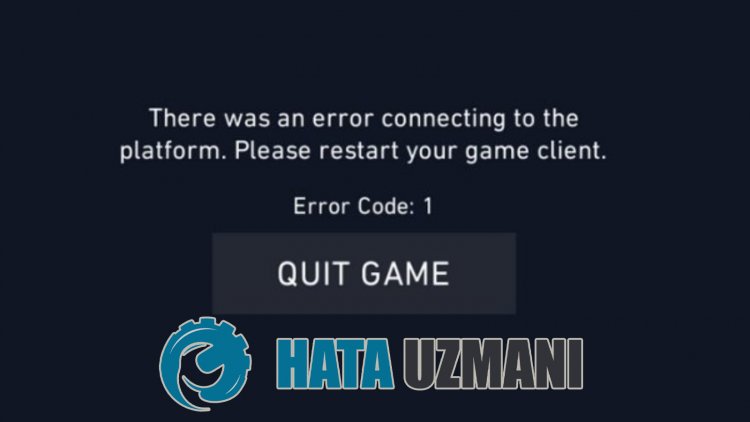
Alasan umum untuk kode kesalahan iniadalahpembukaan sebagai kesalahan koneksi. Negatifapapunpada koneksi dapat menyebabkanberbagai kesalahan dalam game. Salah satu kesalahan tersebut tentu saja "Kode Kesalahan 1". Untuk ini, kamiakan mencoba mengatasi kesalahan dengan memberi tahu Andabeberapa saran.
Cara Memperbaiki Kode Error Valorant 1
Kami dapat memecahkan masalah dengan mengikuti saran dibawah ini untuk memperbaiki kesalahan yang kami temui ini.
1-) Mulaiulang Valorant
Pertama-tama, ketika kamipertama kali menemukan kesalahan ini, opsipertama kamiadalah memulaiulang game Valorant.
- Tutup Valorant sepenuhnya denganbantuanpengelola tugas.
- Jalankan Riot Client sebagaiadministrator.
- Buka game Valorant di layarpeluncur yang terbuka danperiksaapakah masalah tetapada.
2-) Restart Komputer
Menyalakanulang komputer dapat membantu kami mengatasi kemungkinan kesalahan. Ini mungkin karenaprogram klien valorant yangberjalan di latarbelakang tidakberfungsi denganbenaratau mogok. Untuk memperbaikinya, kita dapat menghilangkan masalah dengan me-restart komputer kita.
3-) Hapus Cache DNS
Jika tidakada saran diatas yangberhasil, kami dapat menyelesaikan masalah dengan mengosongkan cache dns. Untuk ini;
- Ketik cmd ke dalam layarpencarianawal dan jalankan sebagaiadministrator. </li >
- Pada layarpromptperintah ketikbaris kodeberikut secaraberurutan dan tekan enter.
- ipconfig /flushdns
- menyetelulang netsh int ipv4
- menyetelulang netsh int ipv6
- netsh winhttp resetproxy
- menyetelulang netsh winsock
- ipconfig /registerdns
- Setelah operasi ini, iniakan menunjukkanbahwa cache dns danproxy Anda telahberhasil dibersihkan.
Setelahproses ini, Anda dapat memulaiulang komputer dan membuka game. Jika masalahberlanjut, mariberalih ke saran lain.
4-) Daftarkan Server DNS Lain
Jika tidakadaproses diatas yang terjadi, mari kita simpan server DNS lain ke komputer kita.
- Buka Panel Kontrol.
- Jaringan dan Internet .
- Buka Jaringan dan Pusat Berbagidi layar yang terbuka.
- Klik Ubah setelanadaptor di Sisi Kiri.
- Klik kananpada Jenis Tautan Anda untuk membuka menu Properti.
- Klik dua kali Internet Protocol Version 4 (TCP /IPv4) .
- Mari kita terapkanpengaturannya dengan mengetikkan server DNS Google yangakan kamiberikan dibawah ini.
- Server DNSpilihan: 8.8.8.8
- Server DNS lainnya: 8.8.4.4
- Kemudian klik Verifikasi setelan saat keluar klik OK < / Tekan tombolspan>dan terapkan operasinya.
Setelahproses ini, restart komputer Jalankanprogram Steam
5-) Matikan dan Hidupkan Modem Anda
Matikan modem Anda, tunggu 20 detik dan hidupkan kembali. Selamaproses ini,alamat ip Andaakanberubah danakan mencegahberbagai masalah jaringan. Jika masalahberlanjut, mariberalih ke saran lain.
6-) Periksa Layanan Vgc
Anda mungkin mengalami kesalahan seperti itu karena layanan vgc. Untuk ini, kami dapat mencapai solusi masalah dengan memeriksa layanan Vgc.
- Jika Anda telah melakukan operasi diatas tetapi masih mendapatkan kesalahan yang sama, mariakses file "C:\Program Files\Riot Vanguard". (Akses file game Fix Anda juga harusada di folder C:\.)
- uninstall.exe dan lakukanpenghapusan.(Katakanlah yapadaperingatan yang muncul.)</li >
- Ayo jalankan game VALORANTdi desktop kita.
- Peluncurakan memindai file yang hilang dan menginstalulang dan menginstalulang vgc dalam status layanan.
- Setelahpemindaian siap, ketik Layanan ke dalambilahpencarianawal danbuka.

- Buka Layanan jendela vgc layanan temukan dan klik dua kali.
- Kitaperlu memulai status layanan dengan mengubah jenis startup ke Otomatis.

- Setelah melakukan operasi ini, status layananakan Berjalan.

Setelahproses ini, Anda dapat memulaiulang komputer dan masuk ke game.


![Bagaimana Cara Memperbaiki Kesalahan Server YouTube [400]?](https://www.hatauzmani.com/uploads/images/202403/image_380x226_65f1745c66570.jpg)

























